Cara Mengisi e-DUPAK Online 2019
Mencoba mendokumentasikan disaat belajar mengisi Daftar Usul Penetapan Angka Kredit e-DUPAK (DUPAK online) Daerah Istimewa Yogyakarta 2019. Dengan menggunakan aplikasi ini dalam menyusun DUPAK sampai dengan Penetapan Angka Kredit (PAK) dapat dilakukan secara cepat dan terukur, sesuai informasikan yang ada di laman BKN.
Berikut secara ringkas dan cepat dokumentasi langkah-langkah mengisi DUPAK Online (e-DUPAK). Jangan lupa siapkan data-data yang dimiliki, seperti sertifikat,
surat tugas dan lain-lainnya, yang dapat mempermudah saat mengisi DUPAK Online.
 |
| Tampilan Login |
- Kemudian Login ke Layanan Online, dengan menggunakan alamat email/username, dan passwordnya, kemudian klik SIGN IN
- Jika berhasil SIGN IN ke e-DUPAK, maka akan muncul laman utama,
 |
| Tampilan Dasboard Layanan Online 2019 |
- Untuk mengisi e-DUPAK (DUPAK Online), Klik tombol/Link Pengajuan PAK,
 |
| Link/Tombol Pengajuan PAK |
- Maka akan muncul tampilan informasi data dari Nama Pegawai, Golongan, Sekolah, Masa Penilaian, Pendidikan Terakhir, dan NIP Pejabat Pengusul
 |
| Input NIP Pejabat Pengusul |
- Kemudian isikan pada kotak isian MASA PENILAIAN, misalnya 1 Januari s/d 31 Desember 2019,
- Kemudian isikan pada kotak isian NIP PEJABAT PENGUSUL dengan NIP Pejabat Pengusul, misalnya 1968.............
- Kemudian klik tombol SAVE,
- Kemudian akan muncul laman Pengisian DUPAK Online
Ada biodata pengusul, kemudian dibawahnya ada form isian untuk DUPAK, diantaranya Unsur Utama, Unsur Penunjang
- Kemudian isikan Form tersebut dengan cara, Pada setiap unsur, disana ada tombol Tambah,
- Jika sudah terisi akan ada tombol edit dan Hapus (simbol dengan tong sampah)
- Untuk mengisi atau menambah pada proses melaksanakan pembelajaran, tinggal klik tombol Tambah
- Kemudian isikan sesuai dengan form yang disediakan sampai dengan nilai Angka Kreditnya, kemudian jika sudah selesai klik tombol SAVE
- Untuk mengubah, klik tombol Edit, untuk menghapus klik tombol hapus (simbol tong sampah), ada beberapa kasus dimana saat kita edit tidak bisa disimpan/error, solusinya hapus terlebih dahulu baru kemudian tambah dari awal,
- Isikan pelan-pelan setiap form yang ada,
- dan pastikan isi sesuai dengan data yang dimiliki, dan nilai angka kredit yang sesuai denga acuan/panduan yang ada,
- Jika sudah selesai mengisi setiap komponen atau form yang ada sesuai dengan data yang dimiliki, selanjutnya, mencoba untuk mencetak daftar usulan DUPAK Tahunan, dengan mengklik tombol yang sudah disediakan seperti,
 |
| Tombol Cetak Dokumen Daftar Usul PAK Tahunan |
Demikian dokumentasi saat mencoba mengisi DUPAK Tahunan melalui aplikasi e-DUPAK (DUPAK Online) tahun 2019. Mudah-mudahan bermanfaat. terimakasih
#salamliterasi #penglajon #sharingbersamabisa








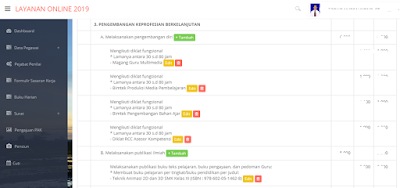


No comments:
Post a Comment